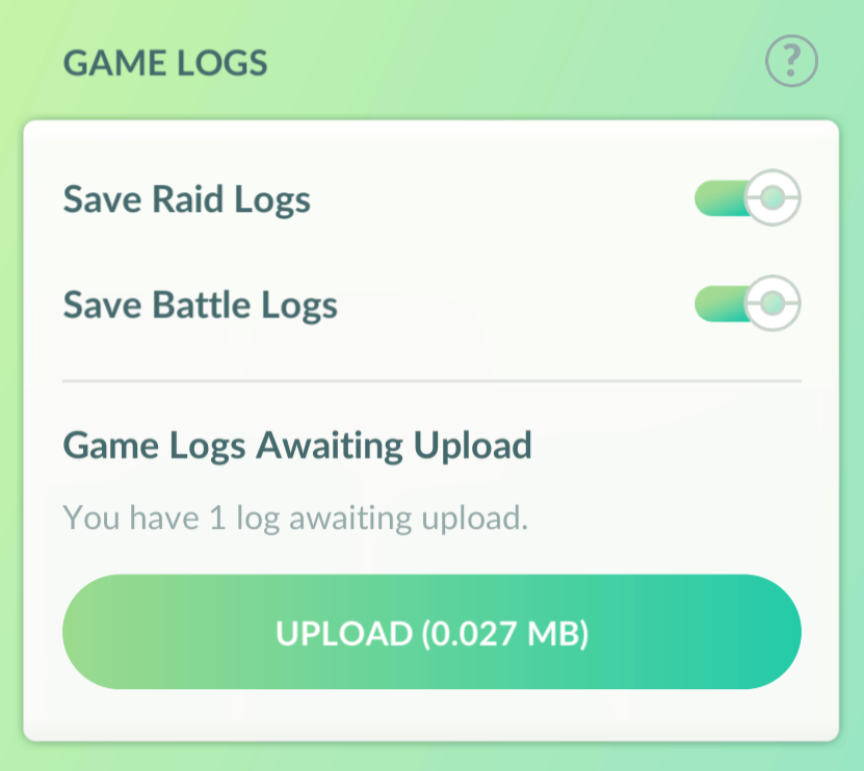レイドバトルや「GOバトルリーグ」で問題が発生した場合、「ゲームログ」の機能でゲームプレイのデータを共有することができます。 この機能によって、Nianticにゲームデータを送信することができ、今後の改善に役立ちます。
ゲームログ機能をオンにする
データを共有するためには、設定でログ機能を有効にする必要があります。
「アップロード」をタップします
レイドログ保存またはバトルログ保存の隣にあるボタンをタップします。
注意:ゲームログの有効/無効はいつでも切り替えられますが、ゲームログを無効にすると、デバイスに保存していないアップロードデータはすべて削除されます。
ゲームデータをNianticに共有する
ゲームログを有効にしていると、レイドバトルやバトルのデータは、次にバトルまたはレイドバトルを行わない限り自動で24時間保存されます。「設定」メニューから、いつでも手動でゲームログをアップロードできます。
「アップロード」をタップします。
ログのアップロード待ちの下にあるアップロードボタンをタップすると、直近のゲームログを送信できます。
ゲームデータを共有する際はこちらの点もご注意ください:
サポートへお問い合わせする場合は、必ずゲームデータも提出してください。 なお、これらのログは、『Pokémon GO』の全体的なパフォーマンスを向上させるために使用されるものであり、個々の問題のトラブルシューティングに使用されるものではないのでご注意ください。
ゲームログは自動的にNianticに送信されません。このデータを送信するには、アップロードボタンをタップする必要があります。
レイドグループ内で問題が発生した場合、レイドグループの他のトレーナーもレイドログを提出する必要があります。
レイドバトルを完了できなくても、レイドログを提出できます。
可能であれば、問題が発生した場合、対戦相手もバトルのログを提出してください。
直近のレイドバトルやトレーナーバトルのデータのみ、24時間保存されます。
バトル以外のその他のデータはゲームログに保存されません。